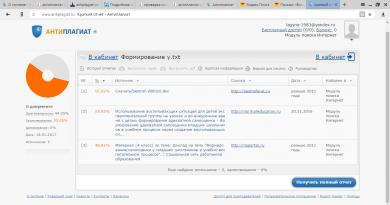Systémové požadavky World of Tanks pro různá nastavení grafiky. Optimální nastavení grafiky pro World of Tanks Optimální nastavení pro World of Tanks
Nejoblíbenější hra, "běloruský zázrak", hra všech dob. Online hra World of Tanks se tak nikdy nejmenovala. A byly k tomu důvody. Jak se mohlo stát, že hra od málo známého studia Wargaming sídlícího v málo známé zemi si během jednoho roku získala divokou oblibu? Na tuto otázku nemá nikdo odpověď.
Mimochodem, „Tanks“ stále drží rekord v Guinessově knize rekordů jako nejúspěšnější hra, která si získala popularitu za nejkratší dobu. Úspěch „Tanks“ zatím nezopakovala žádná hra, a to ani od těch nejslavnějších studií.
S každou aktualizací je však „najíždění do tanků“ stále obtížnější, jak rostou systémové požadavky hry. Nyní bez správného nastavení grafiky není možné normálně hrát a „ohýbat“. Pokusíme se proto zjistit, která nastavení grafiky ve hře World of Tanks jsou optimální pro úspěšné bitvy.
Co potřebujete vědět o systémových požadavcích
Systémové požadavky v "Nádržích" nejsou střední. Aby hra fungovala na maximální nastavení, je potřeba velmi výkonný počítač. Navíc čím výkonnější, tím lepší. Protože pohodlná hra vyžaduje působivý počet snímků za sekundu. Bez toho nebude možné vést efektivní bitvy.
Požadavky na grafickou kartu jsou ještě vyšší. V ideálním případě by uživatel měl mít NVidia 1080. Pak se můžeme bavit o kvalitní a produktivní grafice. Nastavení grafiky ve World of Tanks dokáže zcela načíst i velmi výkonný stroj.

Neméně nároky jsou kladeny na procesor a RAM. Pro pohodlnou hru potřebujete minimálně nejnovější generaci Intel Core i3 a 8 gigabajtů RAM. Bez toho bude hra strašně pomalá. A v "Tanks" zlomek vteřiny rozhoduje o všem. Optimální nastavení grafiky ve World of Tanks však umožňuje mírně snížit zatížení procesoru a paměti RAM. Proto je důležité umět správně nakonfigurovat grafiku.
Obecné nastavení
Přejděme k nastavení grafiky pro "Tanky". A první část se nazývá "Obecná nastavení". Ovlivňují také grafickou složku hry. Proto je musíte umět správně nakonfigurovat.
Takže začíná nastavení grafiky ve World of Tanks. V první řadě zapneme dynamickou kameru a horizontální stabilizaci v režimu sniper. To je pro pohodlnou hru naprosto nezbytné. Ale je lepší vypnout optický efekt, protože je k ničemu a zatěžuje hardware.

Nastavení obrazovky
Závisí na typu monitoru, který používáte. Patří mezi ně rozlišení obrazovky, obnovovací frekvence, poměr stran a další parametry. Pro pohodlnou hru musíte povolit dynamické změny, nastavit rozlišení 3D vykreslování na 100 procent a vypnout také vyhlazování. Tímto způsobem zlepšujeme výkon World of Tanks. Maximální nastavení grafiky není vždy dobré pro konkrétní hardware.

Na nastavení obrazovky musíte být opatrní, protože nesprávná mohou ovlivnit váš zrak. Zvláště pokud stále používáte starověký CRT monitor.
Pamatujte, že optimální frekvence pro takové monitory je 75-85 hertzů. Pokud máte moderní LCD obrazovku, nechte standardních 60 hertzů a neobtěžujte se. Správné nastavení obrazovky vám pomůže užít si hru a nepoškodí váš zrak.
Nastavení grafiky
Zde se dostáváme k samotné podstatě. Právě tato nastavení určují kvalitu obrazu a celkový herní výkon. Okamžitě přejděte na kartu „Upřesnit“ a zapněte standardní grafický režim. Nastavte kvalitu textury na "Vysoká". To je docela dost.
Deaktivujte nepotřebné efekty: trávu v režimu sniper, efekty zpod housenek, průhlednost listů, dynamickou změnu kvality efektů a stop housenek. Bez těchto "krásavek" se dá normálně hrát. Nastavení grafiky ve World of Tanks je choulostivá záležitost a netoleruje excesy.

Všechny ostatní posuvníky nastavíme do polohy „Vysoká“. Kromě kvality vody, terénu, detailů a doplňkových efektů. Můžete je úplně vypnout. To pomůže několikrát zlepšit výkon hry. Toto je základní nastavení grafiky pro notebook World Tanks. Všechny druhy „krás“ a efektů pro notebooky jsou destruktivní.
Proč byste neměli používat vylepšenou grafiku?
Faktem je, že taková vylepšení jsou možná pouze u počítačů se špičkovými hardwarovými konfiguracemi. O takovém nastavení kvality si většina uživatelů může nechat jen zdát. O majitelích notebooků ani nemluvě. Pokud nemáte špičkový počítač, je lepší se ani nedívat na nastavení pro vylepšenou grafiku.
Totéž platí pro typ stahovaného klienta. Existují verze SD - s běžným rozlišením textur a HD - s texturami s vysokým rozlišením. Asi nemá cenu vysvětlovat, jaký typ klienta zvolit pro pohodlnější hru. A tak je to jasné. Nastavení grafiky ve World of Tanks bude mnohem lepší při absenci textur ve vysokém rozlišení.
Co ještě potřebujete vědět?
Pro pohodlnou hru každopádně stačí střední nastavení. A některé efekty a „krásy“ lze úplně vypnout. Nenechte se zmást grafickými vylepšeními, jako je „Track Tracks“. Pouze zatěžují počítač. Neinstalujte žádné mody pro vylepšení grafiky. Je prokázáno, že herní výkon s nimi pouze klesá. Nepoužívejte všechny druhy „posilovačů“ grafických karet. Toto je přímá cesta k vypálení grafické karty.

Bylo by také dobré zkontrolovat možnosti vaší grafické karty na oficiálních stránkách výrobce. Když znáte její vlastnosti, můžete experimentovat s nastavením a přizpůsobit si hru „tak, aby vám vyhovovala“. Ale tady jde hlavně o to to nepřehánět.
V každém případě stojí za to znát celkové vlastnosti vašeho počítače. Protože bez těchto znalostí nebude možné nakonfigurovat hru na maximální výkon. A to je přesně to, o co se snažíme. "Tanks" je velmi rozmarná hra. Vyžaduje odpovídající úroveň hardwaru a jemné doladění.
Závěr
Všechna výše uvedená nastavení vám pomohou dosáhnout maximální snímkové frekvence během hry. Váš výkon se také okamžitě zlepší, když se zvýší vaše reakce. Ta či ona akce zabere méně času.
Díky tomu se budete moci efektivněji „ohýbat“. Zvláště pokud máte „nadupanou“ herní myš s dobrou odezvou. Bez toho nebudete moci úspěšně hrát „Tanky“.
Již více než jednou bylo řečeno, že než budete hrát, musíte o tom vědět. Pokud je váš počítač výkonný a má dobré ukazatele výkonu, nemusíte se o jeho výkon při hraní starat. Co však hráči, kteří nemají dostatek financí na pořízení výkonného PC? Najděte optimální nastavení pro .
Dnes je flexibilní systém nastavení považován za jednu z nejoblíbenějších funkcí pro online hry. Díky změnám v kvalitě textury a rozsahu zobrazení může uživatel snadno změnit množství požadovaných zdrojů a několikrát zvýšit FPS počítače. Souhlasím, nejsou to špatné statistiky změn ve hře. Čím vás může World of Tanks v této oblasti potěšit?
Grafika
Nemusíte být profesionální vývojář nebo začínající designér, abyste pochopili jednoduchou pravdu - hlavní počítačové zdroje jsou spotřebovány zobrazením textur a další grafiky ve hře. Čím kvalitnější animace a pohyb, tím náročnější bude projekt na hardware zařízení, ale stejný zákon funguje i obráceně.

Po otevření hlavní nabídky hry a přechodu do nastavení musí uživatel vybrat kartu „Grafika“, aby mohl zahájit radikální změny. Zde můžete změnit vše: od rozšíření obrazovky až po detailní úpravy krajiny a mapy.
Hlavní ukazatele, které ovlivňují výkon hry, jsou následující:
- kvalita textur;
- kvalita krajiny;
- kvalita stínů;
- vzdálenost kreslení;
- detailování objektů.
Samozřejmě můžete ve hře měnit nejen výše uvedené parametry, ale jsou zásadní. Čím nižší jsou tyto ukazatele, tím vyšší bude výkon počítače. Nebojte se experimentovat, protože nastavení musíte vybrat pro každý počítač zvlášť.
Zvuk
Zvuk nemá prakticky žádný vliv na zátěž centrálního procesoru počítače, ale výrazně zjednodušuje život ve hře. jak přesně?
Většina online her pro více hráčů se zaměřuje na ozvučení různých momentů, včetně pohybu tanku nebo výstřelů. Hráč, který slyší dělo napravo, může rychle uhnout opačným směrem, aby si zachránil život. Nezapomeňte také na touhu poslouchat vlastní seznam skladeb při hraní. Zde může přehrávač povolit hlasovou komunikaci, nastavit ji na horké tlačítko a vyzkoušet kvalitu zvuku.

Řízení
Na záložce „Správa“ může uživatel nezávisle konfigurovat klávesové zkratky pro zajištění maximálního pohodlí během hry.

Cíl
Pohled ve hře si zaslouží zvláštní pozornost. Jelikož hlavní výbavou jsou tanky, musíte si vyzkoušet roli odstřelovače a tankisty zároveň. Čím přesnější a pohodlnější je nastavení, tím úspěšnější střely můžete v zápase udělat. Hra vám nabízí vybrat si typ zaměřovače Arcade nebo Sniper, z nichž každý se od sebe výrazně liší. Zároveň jsou zde další nastavení: markery, přebíjení, stav, kazety a další. Je v pořádku, když úprava parametrů zabere celý večer, protože výsledkem práce je přesný zásah do cíle.

Popisovač
Značka je malý ukazatel nad přátelským nebo nepřátelským tankem, který usnadňuje rozpoznání vašeho cíle. Nastavení jsou základní a zahrnují zobrazení poškození, jména hráče, modelu vozidla a dalších atributů.

POZNÁMKA! Na našem portálu můžete hru lépe poznat, ptát se a...
Vzhledem k zavedení HD map a nové hudbě bude verze 1.0 jedním z nejdůležitějších milníků v historii World of Tanks. Realistická grafika se objevila díky Core – našemu vlastnímu enginu, který vdechl život herním lokacím. S přechodem na tento engine se nastavení grafiky resetuje. Nebojte se, podrobně vám vysvětlíme, jak vše nastavit. A dnes budeme hovořit o tom, jak provést nastavení pro váš počítač a jak funguje funkce automatické detekce nastavení.
Buďte prosím trpěliví: bude zde mnoho technických informací (ale jsou užitečné!). A pokud vás nebaví číst dlouhé články, můžete se podívat na video o nastavení hry nebo pomocí informačních bloků přejít rovnou na otázky, které vás zajímají. Jít!
Automatická detekce nastavení grafiky v tancích 1.0
Funkce automatické detekce se aktivuje ve dvou případech: při prvním spuštění hry a po kliknutí na tlačítko „Doporučeno“ v nastavení grafiky. Tato funkce vyhodnocuje herní výkon na vašem počítači pomocí nových algoritmů pro procesor, grafickou kartu, grafickou paměť, systémovou paměť a další testy výkonu systému. Po provedení všech těchto testů systém určí zlatý střed mezi pohodlným FPS (snímky za sekundu) a kvalitou grafiky na vašem počítači a nastaví jedno z předpřipravených nastavení: „Minimum“, „Nízký“, „Střední“. "", "Vysoká", "Maximální" "nebo "Ultra".
Důležité! Rozdíly ve výkonu mezi klientskými verzemi 1.0 a 9.22 mohou být také způsobeny výsledky automatického ladění. Stejně jako dříve se bude zobrazovat obraz nejvyšší kvality pro váš počítač při zachování pohodlného výkonu. Pokud vám hodnota snímků za sekundu nevyhovuje, zkuste sami upravit nastavení grafiky klienta.
POZNÁMKA: Vezměte prosím na vědomí, že stará a nová nastavení nejsou vzájemně mapována, protože hra přechází na nový grafický engine. Nastavení „Minimální“ a „Nízká“ fungují se standardní grafikou, zatímco „Střední“ a vyšší pracují s rozšířenou grafikou.
DŮLEŽITÉ: SD klient nabízí stejnou sadu grafických předvoleb jako HD klient, takže si nové karty užijete, i když budete hrát se standardní grafikou. Jediný rozdíl je v tom, že SD klient nepodporuje textury ve vysokém rozlišení.
Jak to funguje
Systém automatické detekce se snaží najít rovnováhu mezi nejlepším nastavením grafiky a snímky za sekundu. Vezměte prosím na vědomí, že po automatické detekci můžete zaznamenat změny v FPS oproti předchozí verzi (o tom jsme již mluvili, ale zopakujeme to, protože je to opravdu důležité), protože naším hlavním cílem je poskytovat nejvyšší kvalitu obrazu s pohodlným výkonnostní ukazatele. Tato funkce může v zásadě nabízet možnost, která povede ke změnám FPS, ale pouze v případě, že takové změny nejsou kritické pro výkon hry.
Pokud nejste spokojeni s počtem snímků za sekundu po spuštění automatické detekce, vyberte nižší nastavení grafiky – tím se výrazně zlepší výkon (například vyberte nastavení „Střední“, pokud vám systém nabízel možnost „Vysoká“). Nedoporučujeme však přecházet z vylepšeného vykreslování na standardní vykreslování, pokud vám to navrhlo automatické ladění. Výrazně ztratíte kvalitu obrazu, ale výkon lze zlepšit další úpravou nastavení grafiky.
Stále nejste spokojeni s výsledkem? Poté změňte přednastavená nastavení, jak chcete.
Ruční nastavení grafiky v aktualizaci WoT 1.0
Výběr typu grafiky

Při ručním nastavení budete zpočátku moci vybrat typ grafiky: „Standardní“ nebo „Rozšířená“. Oba jsou remasterované v HD kvalitě. Jediný rozdíl mezi nimi je, že „Enhanced“ podporuje celou řadu nových technologií a efektů.
POZNÁMKA: Pokud vás po automatickém ladění herní klient vyzve k výběru typu grafiky „Vylepšené“, doporučujeme jej použít. Pokud vám výkon nevyhovuje, můžete si pokročilé nastavení grafiky sami změnit, ale nedoporučujeme přecházet na standardní renderer.

Pokročilá nastavení grafiky ve World of Tanks 1.0
Některá nastavení grafiky mají větší vliv na výkon klienta než jiná. Snížením správného nastavení můžete dosáhnout dobrých FPS bez výrazného snížení kvality obrazu. Doporučujeme začít s efekty (vyhlazování, kvalita textur a objektů, vzdálenost kreslení, osvětlení a post-processing). Toto jsou nastavení náročná na zdroje a jejich snížení ve většině případů pomůže zlepšit FPS.
POZNÁMKA: Všechny počítače mají různé konfigurace a přesně stejné změny nastavení mohou mít různé účinky na různé počítače.
Projděte si níže uvedený seznam, abyste se seznámili s každým nastavením a viděli, jak všechna ovlivňují obraz. Nastavení grafiky jsou seskupena počínaje těmi nejnáročnějšími na zdroje, aby bylo jasnější, které vypnout jako první.
Anti-Aliasing: Vyhlazuje hrubé pixely nebo zubaté okraje objektů pomocí různých technologií ve standardní a vylepšené grafice.
- Ve standardní grafice je vyhlazování volitelné a není vázáno na předvolby grafiky.
- V Enhanced Graphics je anti-aliasing nezbytný pro zajištění nejlepšího možného obrazu a je vázán na grafické předvolby.
Kvalita textur: ovlivňuje rozlišení a typ použitého filtrování. Čím vyšší úroveň detailů, tím lépe. Mějte však na paměti, že toto nastavení je náročné na zdroje. Maximální kvalita textur zahrnuje HD textury v HD klientovi.
Kvalita objektů. Detailing objektů ovlivňuje úroveň detailů (Level of Detail - LOD). Pro každý objekt je vytvořeno několik možností s různými úrovněmi detailů. Čím blíže je hráč k předmětu, tím detailněji je tento předmět zobrazen. To eliminuje potřebu vysoce detailních objektů na velké vzdálenosti, kdy není potřeba pečlivé vykreslování, a šetří zdroje výkonu. Navíc, čím vyšší je kvalita nastavení, tím větší vzdálenost od hráče se přepíná nastavení detailů objektu. Tento parametr také ovlivňuje realističnost tankodromu. Při nastavení „Střední“ a níže jsou vykresleny ve zjednodušené podobě.
Vzdálenost nakreslení: ovlivňuje vzdálenost, na kterou jsou objekty zobrazeny. Toto nastavení se vztahuje pouze na objekty, které nejsou pro hru kritické. Například klášter na stejnojmenné mapě bude ve všech nastaveních stejný, ale ploty kolem polí budou jiné.
Proč je pro váš počítač důležitá optimální vzdálenost nátahu? Na některých mapách s krátkým dosahem vykreslování může být nepřítel za malou překážkou – a vy o tom nebudete vědět, dokud na něj nevystřelíte.
Osvětlení a následné zpracování:
1. Motion blur a post-processing jsou filmové efekty podobné vinětaci, chromatické aberaci, zkreslení a zrnitosti filmu. Podporují celkový dojem z grafiky.
2. V aktualizaci 1.0 jsme odstranili kvalitu stínů z nastavení „Základní“ z důvodu výrazné optimalizace mechanismů jejich přenosu.
3. Kvalita osvětlení je nesmírně důležitá pro celkové vnímání obrazu. Osvětlení spolupracuje se všemi ostatními grafickými prvky. V závislosti na zvolené kvalitě se liší složitost jeho výpočtů: závisí na určitých technologiích (Screen Space Reflection, Global Illumination, God Rays, Lens Flare, HBAO, efekt namočení a louže).
Terén a voda: Vliv kvality vody na výkon se liší v závislosti na typu mapy. Místa s mořskou tématikou („Fjordy“, „Rybářský záliv“, „Klid“) spotřebují o něco více zdrojů než místa bez vody.
Kompletně jsme přepracovali krajinu: zlepšili její kvalitu, přidali podporu pro teselaci, která byla také přepracována speciálně pro „vylepšenou“ grafiku. Nyní bude tato technologie fungovat na grafických kartách, které plně podporují DirectX 11 (ale nebude k dispozici se „standardní“ grafikou, protože krajina bude zjednodušena, aby se zlepšil výkon).
Malé kameny, stopy kolejí, krátery po mušlích získají geometrický tvar s dalšími detaily. Jedná se pouze o grafické vylepšení a nebude mít vliv na chování vozu.
Můžete deaktivovat teselaci, abyste zlepšili výkon v odstřelovacím režimu a také abyste zabránili tomu, aby technologie narušovala vaše zaměřování.
Vegetace: Úroveň detailu vegetace ovlivňuje složitost výpočtu vlivu větru na stromy (v SD klientovi je bezvětří). Čím kvalitnější tráva, tím více jí bude. Toto nastavení můžete snížit a zvýšit FPS.
DŮLEŽITÉ: Mechanika maskování funguje stejně bez ohledu na zvolená nastavení.
Efekty: umožňují upravit požadovanou kvalitu výbuchů, ohně, kouře a dalších podobných efektů. Tento parametr může být užitečný v bitvě, protože takové efekty ukazují, na která nepřátelská vozidla byla právě střílena (kolem nich budou obláčky kouře). Při nastavování kvality efektů mějte na paměti výhody, které poskytují.
Vylepšená fyzika destrukce díky technologii Havok Destruction znamená, že se předměty mohou rozpadnout. Pokud je tato funkce zakázána, podrobné poškození se nezobrazí. Nastavení funguje pouze s „vylepšenou“ grafikou a počítá se v samostatných vláknech. Pokud procesor vašeho počítače není dostatečně výkonný, můžete tuto funkci zakázat.
World of Tanks představuje nové grafické efekty navržené tak, aby byly tankové bitvy ještě velkolepější. Je však důležité pochopit, že tyto inovace ovlivní také produktivitu. Z tohoto důvodu bude hráč při prvním spuštění hry po instalaci aktualizace 9.0 požádán, aby opustil aktuální nastavení grafiky nebo spustil automatickou detekci.
Pokud po instalaci aktualizace zaznamenáte výpadek výkonu, doporučujeme věnovat několik minut ručnímu doladění klienta.
- Vyberte kvalitu grafiky z nabízených v rozbalovacím menu nebo použijte tlačítko „Doporučeno“ - systém automaticky vybere nejvhodnější grafickou kvalitu pro hru na základě parametrů vašeho počítače. Nastavení kvality grafiky má vliv na nastavení na kartě Upřesnit. Pokud nechcete konfigurovat všechny možnosti na kartě Upřesnit, vyberte hodnotu v poli Kvalita grafiky.
- Rozlišení 3D vykreslování. Snížení hodnoty parametru může zlepšit výkon hry na počítačích se slabými grafickými kartami.
- Výběr velikosti herního okna. Pokud je povolen „Režim celé obrazovky“, název pole se změní na „Rozlišení obrazovky“. Pokud nastavené rozlišení v režimu celé obrazovky neodpovídá aktuálnímu rozlišení monitoru, může být obraz zkreslený. Zvýšení parametru zvyšuje zatížení grafické karty a může snížit výkon hry. Zátěž grafické karty můžete snížit úpravou rozlišení vykreslování 3D.
- Povolením režimu celé obrazovky se hra rozšíří na celý monitor vašeho počítače.
- Omezte snímkovou frekvenci na 60 snímků za sekundu. Používá se, když se obraz ve spodní části obrazovky třese nebo se oproti horní části zpožďuje.
- Když je toto nastavení povoleno, okraje a okraje objektů se vyhladí.
- Úhel pohledu. Normální pozorovací úhel pro člověka je asi 95°. Čím je úhel menší, tím se objekty přibližují, ale zmenší se periferní pohled. Nemá vliv na výkon hry.
- Mechanismus pro přizpůsobení barevné palety lidem s barvoslepostí.
- Monitorujte obnovovací frekvenci. Obnovovací frekvenci monitoru můžete zobrazit v nastavení monitoru nebo jeho ovladače. Upozorňujeme, že zobrazené hodnoty závisí na aktuálním rozlišení monitoru. Nainstalujte ovladače monitoru pro zobrazení podporovaných hodnot.
- Pokud nastavený poměr stran neodpovídá aktuálnímu poměru stran monitoru, obraz se může horizontálně roztáhnout nebo zmenšit. Nastavení umožňuje vyrovnat proporce na monitorech s nečtvercovými pixely.
- Zde si můžete vybrat monitor pro hru, pokud jich máte k počítači připojených několik.
- Změňte jas obrazu. Funguje pouze v režimu celé obrazovky. Režim v okně používá aktuální nastavení operačního systému.
- Barevný filtr umožňuje vybrat si vizuální design hry z navrhovaných možností.
- Přesunutím posuvníku se změní viditelnost vybraného barevného filtru v rozhraní. Výše uvedený obrázek ukazuje změny.
Pokud potřebujete pokročilejší nastavení grafiky, přejděte na kartu „Upřesnit“. Poznámka: Většina níže uvedených nastavení je dostupná pouze pro vykreslovací modul Enhanced Graphics.
Některá nastavení a jejich hodnoty nejsou pro standardní grafiku k dispozici.
Nastavení, která výrazně ovlivňují výkon/výkon hry, jsou umístěna v samostatném bloku „Výrazně ovlivňující výkon“. Na obrázku jsou označeny čísly 3-7 a 12-16.
Snížení nebo zakázání těchto nastavení může výrazně zlepšit výkon hry.

Zde je důležité věnovat pozornost některým bodům:
3. Výběrem ze dvou navrhovaných možností kvality grafiky předem určíte výběr ve zbývajících kategoriích na této kartě.
4. Kvalita textur nezávisí na výkonu karty, ale je náročná na videopaměť.
5. Výkon hry s tímto nastavením závisí na výkonu grafické karty.
6. Kvalita stínů velmi závisí na celkovém výkonu systému a ovlivňuje jak grafickou kartu, tak centrální procesor.
12. Zde můžete upravit zobrazení kouře, prachu, jisker, plamenů, výbuchů atd. Všechny tyto objekty nezávisí ani tak na grafické kartě, ale na centrálním procesoru.
15. Různé doplňkové grafické efekty: lom vzduchu, efekt květu atd. Silně závisí na výkonu grafické karty a mírně na velikosti video paměti.
Body 8-19, 21 mírně ovlivňují výkon hry, což znamená, že při nastavování hodnot byste se měli řídit vlastními přáními na kvalitu každého prvku (voda, stromy, krajina atd.).
Mnoho uživatelů to najde užitečné v odstavci 20 „Dynamická změna kvality efektů“ – automatické zjednodušení efektů při poklesu výkonu systému. Povolení této možnosti umožní hře přizpůsobit se rychlosti vašeho počítače.